Determinar se a Implementação Centralizada de suplementos funciona para a sua organização
Observação
As Aplicações Integradas são a forma recomendada e mais rica em funcionalidades para a maioria dos clientes implementar centralmente suplementos do Office em utilizadores e grupos na sua organização.
Se as Aplicações Integradas não estiverem disponíveis para si ou se for um cliente numa das clouds soberanas ou governamentais (GCC, GCC-H, DoD, AirGap ou Gallatin), utilize este artigo como documentação de orientação para determinar se a sua organização e os utilizadores cumprem os requisitos para utilizar a Implementação Centralizada.
A Implementação Centralizada proporciona as seguintes vantagens:
- Um administrador pode implementar e atribuir um suplemento diretamente a um utilizador, a vários utilizadores através de um grupo ou a todas as pessoas na organização (consulte a secção Requisitos de administração para obter informações).
- Quando a aplicação do Microsoft 365 relevante é iniciada, o suplemento é transferido automaticamente. Se o suplemento suportar comandos de suplementos, o suplemento é apresentado automaticamente no friso na aplicação Microsoft 365.
- Os suplementos já não aparecem para os utilizadores se o administrador desativar ou eliminar o suplemento ou se o utilizador for removido do Microsoft Entra ID ou de um grupo ao qual o suplemento está atribuído.
A Implementação Centralizada suporta três plataformas de ambiente de trabalho Windows, Mac e Microsoft 365 para a Web. A Implementação Centralizada também suporta iOS e Android (Apenas Suplementos do Outlook Mobile).
Pode demorar até 24 horas para que um suplemento seja apresentado para o cliente de todos os utilizadores.
Antes de começar
A implementação centralizada de suplementos requer que os utilizadores tenham uma das seguintes licenças
- Microsoft 365 Business (Business Basic, Business Standard, Business Premium)
- Office 365 Enterprise (E1/E3/E5/F3)
- Microsoft 365 Enterprise (E3/E5/F3) (e têm sessão iniciada no Microsoft 365 com o respetivo ID organizacional)
- Office 365 Educação (A1/A3/A5)
- Microsoft 365 Educação (A3/A5)
- Office 365 Administração Pública (G3/G5)
- Microsoft 365 Government (G3/G5)
Os utilizadores também têm de ter caixas de correio do Exchange Online e do Exchange Online ativas. O seu diretório de subscrição tem de estar dentro ou federado no Microsoft Entra ID.
Pode ver os requisitos específicos para o Microsoft 365 e o Exchange abaixo ou utilizar o Verificador de Compatibilidade de Implementação Centralizada.
A Implantação Centralizada não é compatível com:
- Suplementos direcionados para a versão MSI do Office (exceto o Outlook 2016)
- Um serviço de diretório local
- Implementação de suplementos numa Caixa de Correio no Local do Exchange
- Implantação de suplemento no SharePoint
- Aplicativos do Teams
- Implementação de suplementos do Component Object Model (COM) ou do Visual Studio Tools para Office (VSTO).
- Implementações do Microsoft 365 que não incluem o Exchange Online, como SKUs: Microsoft 365 Apps para Empresas e Microsoft 365 Apps para Empresas.
Requisitos do Microsoft 365
Para suplementos do Word, Excel e PowerPoint, os seus utilizadores têm de estar a utilizar um dos seguintes procedimentos:
- Num dispositivo Windows, Versão 1704 ou posterior das licenças do Microsoft 365 Empresas (Business Basic, Business Standard, Business Premium), licenças do Office 365 Enterprise (E1/E3/E5/F3) ou licenças do Microsoft 365 Enterprise (E3/E5/F3).
- Num Mac, Versão 15.34 ou posterior.
Para o Outlook, os seus utilizadores têm de estar a utilizar um dos seguintes procedimentos:
- Versão 1701 ou posterior das licenças do Microsoft 365 Empresas (Business Basic, Business Standard, Business Premium), licenças do Office 365 Enterprise (E1/E3/E5/F3) ou licenças do Microsoft 365 Enterprise (E3/E5/F3).
- Versão 1808 ou posterior do Office Professional Plus 2019 ou Office Standard 2019.
- Versão 16.0.4494.1000 ou posterior do Office Professional Plus 2016 (MSI) ou Office Standard 2016 (MSI)*
- Versão 15.0.4937.1000 ou posterior do Office Professional Plus 2013 (MSI) ou Office Standard 2013 (MSI)*
- Versão 16.0.9318.1000 ou posterior do Office 2016 para Mac
Versão 2.75.0 ou posterior do Outlook mobile para iOS
Versão 2.2.145 ou posterior do Outlook mobile para Android
*As versões MSI do Outlook mostram suplementos instalados pelo administrador no friso do Outlook adequado e não a secção "Os meus suplementos".
Requisitos do Exchange Online
O Microsoft Exchange armazena os manifestos do suplemento no locatário da sua organização. O administrador que implementa suplementos e os utilizadores que recebem esses suplementos têm de estar numa versão do Exchange Online que suporte a autenticação OAuth.
Fale com o administrador do Exchange da sua organização para saber qual configuração está sendo usada. Para verificar a conectividade por usuário do OAuth, use o cmdlet do PowerShell Test-OAuthConnectivity.
Requisitos de função de utilizador do Exchange Online
Utilize o centro de administração clássico do Exchange (EAC) para atribuir permissões aos utilizadores. As permissões necessárias para ver e modificar os suplementos implementados são detalhadas nos passos seguintes.
- Inicie sessão no EAC clássico como administrador global.
- Aceda a Permissões e, em seguida, selecione Funções de Utilizador.
- Selecione uma política de atribuição de função existente ou crie uma nova política.
- Escreva um nome para a política se estiver a criar uma nova política.
- Selecione as seguintes funções: As Minhas Aplicações Personalizadas, As Minhas Aplicações do MarketPlace e As Minhas Aplicações ReadWriteMailbox.
- Selecione Salvar.
Observação
Estas funções estão selecionadas por predefinição.
Para saber mais, confira Gerenciar Grupos de Funções do Exchange Online. Para obter uma descrição detalhada das diferentes funções, consulte Políticas de atribuição de funções no Exchange Online.
Requisitos do administrador
Para implementar um suplemento através da Implementação Centralizada, tem de ser um Administrador global ou um administrador do Exchange na organização.
Observação
Um administrador do Exchange pode implementar um suplemento se a função Administrador de Aplicações for adicionada ou se a propriedade Registos de Aplicações estiver definida como verdadeira no centro de administração do Microsoft Entra, conforme mostrado na imagem seguinte:

Verificador de Compatibilidade de Implementação Centralizado
Com o Verificador de Compatibilidade de Implementação Centralizada, pode verificar se os utilizadores no seu inquilino estão configurados para utilizar a Implementação Centralizada para o Word, Excel e PowerPoint. O Verificador de Compatibilidade não é necessário para o suporte do Outlook. Transfira e instale o verificador de compatibilidade.
Observação
O verificador de compatibilidade não é atualmente suportado em nenhuma das clouds soberanas ou governamentais (GCC, GCC-H, DoD, AirGap, Gallatin).
Executar o verificador de compatibilidade
Iniciar uma janela de PowerShell.exe elevada.
Execute o seguinte comando:
Import-Module O365CompatibilityCheckerExecute o comando Invoke-CompatibilityCheck :
Invoke-CompatibilityCheckEste comando pede-lhe as credenciais TenantDomain (por exemplo, TailspinToysIncorporated.onmicrosoft.com) e TenantAdmin (utilize as suas credenciais de administrador global) e, em seguida, pede consentimento.
Observação
O verificador pode ser concluído em minutos ou horas, dependendo da quantidade de usuários no locatário.
Quando a ferramenta conclui a execução, ela gera um arquivo de saída no formato .csv. O ficheiro é guardado no diretório de trabalho atual por predefinição. O arquivo de saída contém as seguintes informações:
- Nome de usuário
- ID de usuário (o endereço de email do usuário)
- Implantação Centralizada pronta, se os itens restantes forem verdadeiros
- Plano do Microsoft 365 – o plano do Office para o quais estão licenciados
- Microsoft 365 Ativado - Se tiver ativado o Microsoft 365
- Caixa de correio com suporte - Se ele usa uma caixa de correio habilitada para OAuth
Se os seus relatórios do Microsoft 365 mostrarem nomes de utilizador anónimos em vez de nomes de utilizador reais, corrija este problema alterando a definição de relatórios no centro de administração do Microsoft 365. Para obter os passos detalhados, consulte Os relatórios do Microsoft 365 mostram nomes de utilizador anónimos em vez de nomes de utilizador reais.
Observação
A autenticação multifator não é suportada ao utilizar o módulo do PowerShell de Implementação Central. O módulo só funciona com a autenticação Básica.
Atribuições de usuário e grupo
Atualmente, a funcionalidade Implementação Centralizada suporta a maioria dos grupos suportados pelo Microsoft Entra ID, incluindo grupos do Microsoft 365, listas de distribuição, grupos dinâmicos e grupos de segurança.
Observação
Os grupos de segurança não habilitados por email não têm suporte no momento.
A Implementação Centralizada suporta atribuições a utilizadores, grupos e todos os utilizadores individuais no inquilino. A Implantação Centralizada é compatível com usuários em grupos de nível superior ou grupos sem grupos-pai, mas não é compatível com usuários em grupos aninhados ou grupos com grupos-pai.
Examine o exemplo a seguir em que Sara, Maria Eduarda e o grupo do Departamento de Vendas são atribuídos a um suplemento. Como o Departamento de Vendas da Costa Oeste é um grupo aninhado, Humberto e Fábio não estão atribuídos a um suplemento.
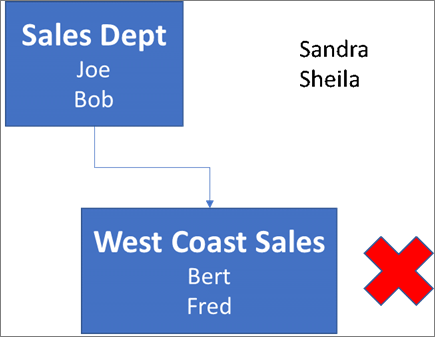
Determinar se um grupo contém grupos aninhados
A maneira mais fácil de detectar se um grupo contém grupos aninhados é exibir o cartão de visita do grupo no Outlook. Se introduzir o nome do grupo no campo Para de um e-mail e, em seguida, selecionar o nome do grupo quando este for resolvido, será apresentado se contém utilizadores ou grupos aninhados. No exemplo abaixo, a guia Membros do cartão de visita do Outlook para o Grupo de Teste não mostra usuários nem grupos, apenas dois subgrupos.
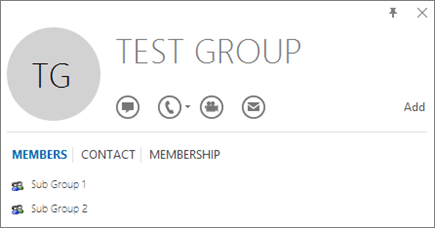
É possível fazer a consulta inversa resolvendo o grupo para ver se ele é membro de algum grupo. No exemplo abaixo, na guia Associação do cartão de visita do Outlook, é possível ver que o Subgrupo 1 é membro do Grupo de Teste.
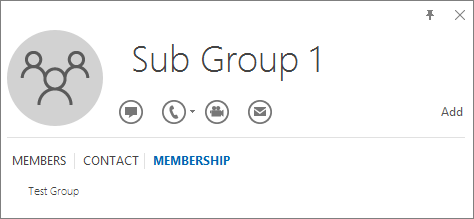
Se preferir, use a API do Graph do Azure Active Directory para executar consultas para localizar a lista de grupos dentro de um grupo. Para obter mais informações, veja Operações em grupos| Referência da Graph API.
Entrar em contato com a Microsoft para obter suporte
Se o utilizador ou os seus utilizadores correrem problemas ao carregar o suplemento ao utilizar as aplicações do Microsoft 365 para a Web (Word, Excel, etc.), que foram implementadas centralmente, poderá ter de contactar o suporte da Microsoft. Indique as seguintes informações sobre o seu ambiente do Microsoft 365 no pedido de suporte.
| Plataforma | Informações de depuração |
|---|---|
| Microsoft 365 | Registros de Charles/Fiddler ID do Inquilino (saiba como) CorrelationID. Veja a origem de uma das páginas do Office e procure o valor do ID de Correlação e envie-o para suportar: <input name=" **wdCorrelationId**" type="hidden" value=" **{BC17079E-505F-3000-C177-26A8E27EB623}**"> <input name="user_id" type="hidden" value="1003bffd96933623"></form> |
| Clientes avançados (Windows, Mac) | Registros de Charles/Fiddler Números de compilação da aplicação cliente (de preferência como uma captura de ecrã a partir de Ficheiro/Conta) |
Conteúdo relacionado
Implementar suplementos no centro de administração (artigo)
Gerir suplementos no centro de administração (artigo)
FAQ sobre Implementação Centralizada (artigo)
Atualizar os utilizadores do Microsoft 365 para empresas para a versão mais recente (artigo)